Tắt một số thiết lập sau để nâng cao quyền riêng tư iPhone

Chế độ thông báo của iPhone thường vẫn hoạt động ngay cả khi màn hình chưa mở khóa. Những thông báo thường nhận được là từ các ứng dụng như: tin nhắn, email, facebook,… Bên cạnh đó là những tính năng khác. Tuy nhiên việc các thông báo hiển thị đôi khi lại làm ảnh hưởng nhất định đến quyền riêng tư của người dùng. Bạn muốn nâng cao quyền riêng tư iPhone hãy tham khảo ngay bài viết sau nhé!
Tắt các tùy chọn bạn không muốn truy cập khi màn hình khoá
Apple đã tích hợp tính năng kiểm soát mọi thứ dù đang ở màn hình khóa cho người dùng. Cụ thể đây là một vài các hiệu năng thường dùng như: xem hôm nay và tìm kiếm, trung tâm thông báo, trung tâm điều khiển, Siri, trả lời bằng tin nhắn, điều khiển nhà, ví, gọi lại cuộc gọi nhỡ, phụ kiện usb. Để đảm bảo an toàn các thông tin cá nhân ở các ứng dụng kể trên bạn hãy thực hiện một vài bước cơ bản sau:
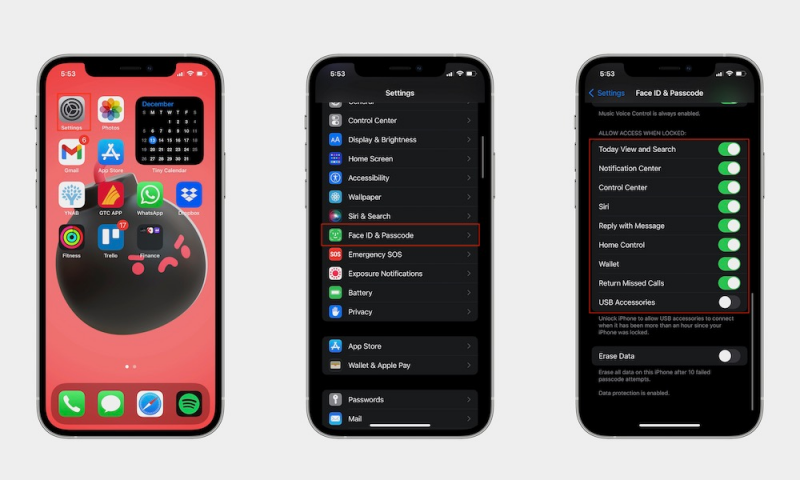
- Bước 1: Đi đến ứng dụng Cài đặt.
- Bước 2: Cuộn xuống và tìm chọn FaceID & Mật mã.
- Bước 3: Nhập mật khẩu thiết bị của bạn.
- Bước 4: Tại tùy chọn “Cho phép truy cập khi bị khoá“, hãy tắt tất cả tuỳ chọn bạn không mong muốn xuất hiện tại màn hình khoá.
Ẩn thông báo xem trước
Một số thông tin quan trọng của bạn có thể sẽ bị rò rỉ bởi tính năng thông báo trên iPhone. Để nâng cao quyền riêng tư cho iPhone và khả năng bảo vệ các dữ liệu cá nhân, Apple đã thiết lập ẩn thông báo với bất kì ứng dụng nào mà bạn muốn qua những bước sau:
- Bước 1: Đi đến ứng dụng Cài đặt.
- Bước 2: Tìm chọn Thông báo.
- Bước 3: Chọn ứng dụng bạn muốn ẩn thông báo xem trước.
- Bước 4: Chọn Hiển thị bản xem trước > Không/ Khi được mở khoá.
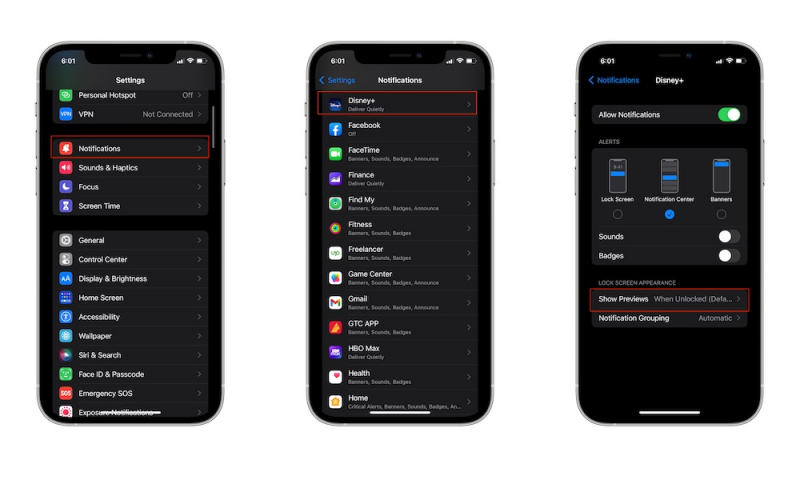
Vô hiệu hoá máy ảnh
Ở màn hình khóa, máy ảnh được trang bị giúp người dùng có thể bắt được khoảnh khắc thú vị một cách nhất. Tuy nhiên, nếu rơi vào tay “đứa bạn ác” thì có thể bạn sẽ phải nhận thêm “7749” bức ảnh chụp bất chấp mọi thứ. Nếu không muốn gặp phải tình huống đó thì hãy thực hiện những bước sau đây:
- Bước 1: Đi đến ứng dụng Cài đặt > Thời gian sử dụng.
- Bước 2: Tìm chọn Bật giới hạn > Ứng dụng được phép.
- Bước 2: Tại đây, bạn gạt tắt thanh công cụ bên phải ứng dụng Máy ảnh.
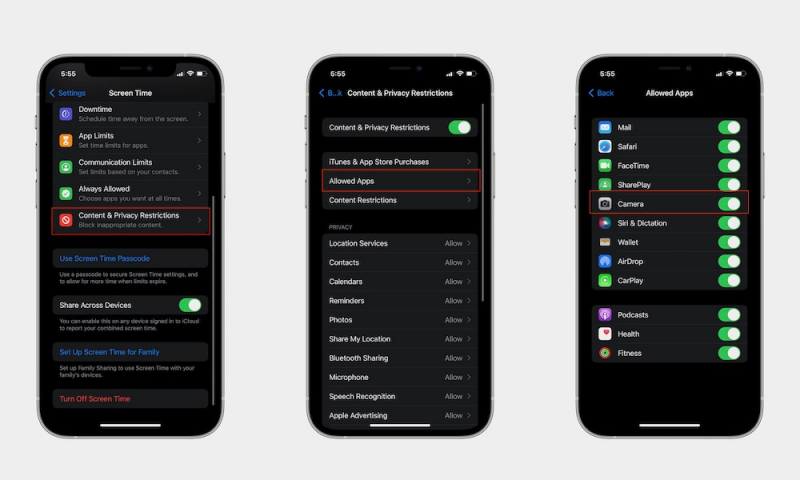
Qua những chia sẻ về những thiết lập giúp nâng cao quyền riêng tư iPhone hy vọng rằng Bạch Long Care đã mang đến những thông tin hữu ích. Những tin tức mới và thú vị về thị trường công nghệ sẽ được chúng tôi cập nhật liên tục, hãy theo dõi để không bỏ lỡ nhé!




